

发布时间:2015-08-13 13: 17: 50
虽然一般用Mac基本不需要像Windows一样经常清理系统垃圾,不过对于一些完美控来说,由于系统还是会产生一定的垃圾,因此清理mac系统绝对是义不容辞的事,你知道mac系统如何清理吗?
如果手动清理,可以很难实现完全清理,那么有没有什么号方法呢?当然有,现在又很多的mac清理软件都可以快速清理mac系统垃圾,并且操作简单,很容易就能完成。
Mac系统如何清理?第一次清理mac的时候并不建议使用智能清理功能,因为使用该功能我们并不知道软件将具体清理哪些文件,如果出现误清理重要的文件那就不好了,因此首次清理我们需要一项一项的进行。
首先是系统垃圾清理,只要选中系统清理之后点击底部的“扫描”按钮,然后等到自动扫描完成。之后我们可以查看所有被软件扫描出来即将被清理的文件,如果某些文件只是这一次不需要被清理,那么去取消勾选,如果以后一直不需要清理,那么就可以将文件添加到忽略列表中。最后点击“清理”即可实现系统垃圾的完全清理。
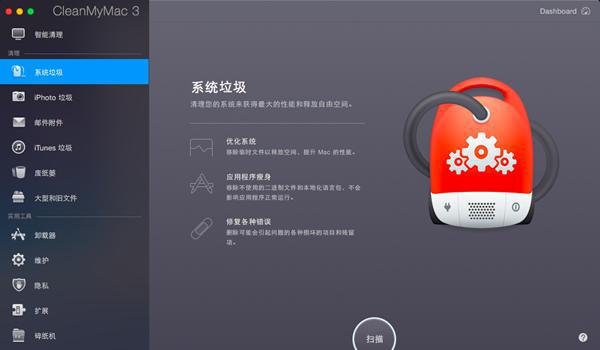
其他的iPhoto垃圾清理、邮件附件清理、iTunes垃圾清理、废纸偶清理、大型和就文件清理的方式都是相同的,扫描——查看详情——清理,这三个步骤就可以完成。
当第一次全部将不需要清理的文件添加到忽略列表之后,我们以后就可以使用智能清理功能,可以一次清理以上的全部内容,非常方便快速。
Mac系统如何清理现在了解了吧!分分钟的事,就可以将mac系统完全清理干净,并且不会出现各种失误哦!
展开阅读全文
︾